Nem og hurtig Android Root-guide

Efter at have rootet din Android-telefon har du fuld systemadgang og kan køre mange typer apps, der kræver root-adgang.
Elsk det eller had det, men kabel-tv er faktisk blevet forældet nu. I denne verden af digital kommunikation kan vi se en skattekiste af shows og film takket være internettets kraft. De dage er forbi, hvor vi plejede at trykke på fjernbetjeningsknappen, indtil vi fandt noget interessant at se på fjernsynet. Nå, takket være Smart TV'er kan vi nu se ethvert af vores yndlingsindhold, når vi vil.
I kapløbet om smart TV har vi allerede topudfordrer som Apple TV, Android TV, Roku og så mange andre tredjeparts streamingtjenester. Men i denne blog vil vi især tale om Android TV, da det har taget hele tv-branchen til storm.
Så hvis du allerede har et Android TV eller overvejer at tage det første skridt til at købe det i år, er her et par Android TV tips og tricks, der vil give dig mulighed for at få mest muligt ud af denne digitale streamingtjeneste.
Lad os komme igang.
Sideload apps
Tænk på Android TV ligesom en Android-smartphone. Ja det er rigtigt! Ligesom du sideloader apps på din Android-telefon på samme måde, kan du også sideloade enhver APK-fil på dit Android-smart-tv via Google Play Butik. For mere lethed kan du downloade TVExplorer, som er en eksklusiv filhåndteringsapp til Android TV, der vil guide dig gennem sideindlæsningsprocessen. Selvom det ikke er alle apps, der virker på Android TV, så udforsk bare listen i Google Play Butik.
Før du starter processen med sideindlæsning af apps på Android TV, skal du gå videre til afsnittet Indstillinger, Sikkerhed og begrænsninger og derefter aktivere "Tillad apps fra ukendte kilder".
Læs også:-
7 bedste Android TV-apps at downloade til... Leder du efter de bedste Android TV-apps at downloade? Her er top 7 applikationer til Android TV, der kan...
Stemmesøgning
Det er endelig tid til at droppe fjernbetjeningen til fjernsynet! Hvorfor trykke på knapper, når du blot kan bruge stemmesøgning til at udforske dit yndlingsindhold på Android TV? Er dette ikke den mest moderne tilgang til at styre dit smart-tv? Takket være Google Assistant, da det gør det super nemt at søge efter hvad som helst på Android TV. Du kan blot tænde for dine stemmekommandoer og se efter dine yndlingsprogrammer, film, kunstnere, udforske indstillinger og mere.
Brug din telefon som fjernbetjening
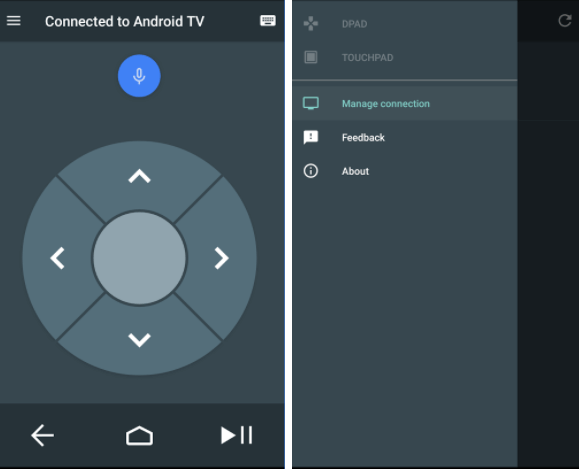
Hvis du ikke er så vild med stemmesøgning, kan du alligevel bruge din TV-fjernbetjening ligesom på den gammeldags måde. Men Android TV giver dig også mulighed for at bruge din smartphone som en Android TV-fjernbetjening til at navigere på skærmene og menuerne. Du skal blot downloade appen "Android TV Remote" fra Google Play Butik, tilslutte din smartphone via Bluetooth, og så er du godt i gang. Så hvis du ikke kan finde fjernbetjeningen til fjernsynet, eller hvis du har forlagt den, så brug din smartphone til at rulle gennem Android TV.
Læs også:-
Alt hvad du behøver at vide om opsætning... Desværre, hvis Android TV opsætning af VPN ikke kommer som en aktieoption, er vi nødt til at indstille det...
Brug Android TV som Chromecast
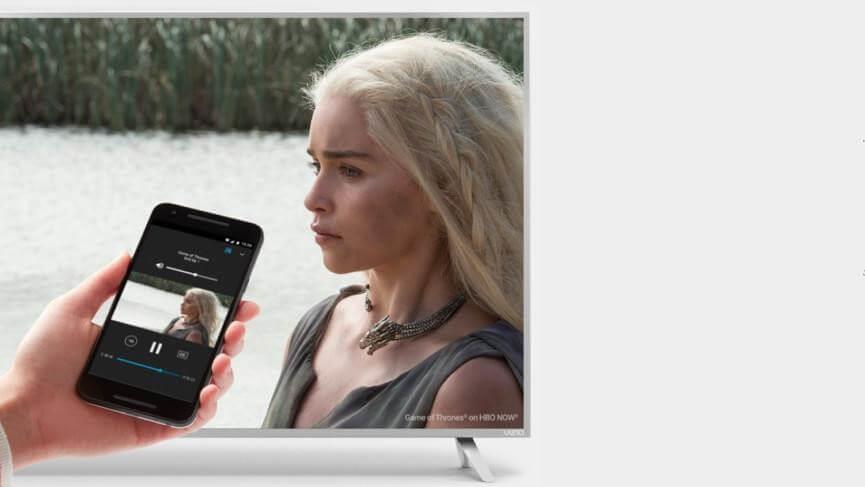
Som vi sagde tidligere, er Android TV fyldt med tonsvis af spændende funktioner, og skærmspejling er en af dem. Du kan nemt caste din Android-smartphone og se dit yndlingsindhold på den store skærm. Selvom du har en iPhone, fungerer skærmspejling ret godt, og du kan også caste apps som Netflix og YouTube.
Hej farvel anbefalinger
Når du begynder at se meget indhold på smart-tv, bliver hovedskærmen dækket af en masse irriterende anbefalinger. For at deaktivere anbefalinger på Android TV skal du gå til Indstillinger> Apps og derefter vælge navnet på den app, der for nylig har anbefalet dig en masse irriterende ting, og derefter slå meddelelser og anbefalinger fra.
Så folk her var et par Android TV-tip og tricks, der kan forbedre din hjemmeunderholdningsoplevelse. Hvis du har lyst til at droppe forslag eller feedback, hører vi mere end gerne fra dig.
Efter at have rootet din Android-telefon har du fuld systemadgang og kan køre mange typer apps, der kræver root-adgang.
Knapperne på din Android-telefon er ikke kun til at justere lydstyrken eller vække skærmen. Med et par enkle justeringer kan de blive genveje til at tage et hurtigt billede, springe sange over, starte apps eller endda aktivere nødfunktioner.
Hvis du har glemt din bærbare computer på arbejdet, og du har en vigtig rapport, du skal sende til din chef, hvad skal du så gøre? Brug din smartphone. Endnu mere sofistikeret, forvandl din telefon til en computer for at multitaske lettere.
Android 16 har låseskærmswidgets, så du kan ændre låseskærmen, som du vil, hvilket gør låseskærmen meget mere nyttig.
Android Picture-in-Picture-tilstand hjælper dig med at formindske videoen og se den i billede-i-billede-tilstand, hvor du ser videoen i en anden brugerflade, så du kan lave andre ting.
Det bliver nemt at redigere videoer på Android takket være de bedste videoredigeringsapps og -software, som vi nævner i denne artikel. Sørg for, at du har smukke, magiske og stilfulde billeder, som du kan dele med venner på Facebook eller Instagram.
Android Debug Bridge (ADB) er et kraftfuldt og alsidigt værktøj, der giver dig mulighed for at gøre mange ting, f.eks. finde logfiler, installere og afinstallere apps, overføre filer, roote og flashe brugerdefinerede ROM'er og oprette sikkerhedskopier af enheden.
Med automatiske klik-applikationer behøver du ikke at gøre meget, når du spiller spil, bruger applikationer eller bruger opgaver, der er tilgængelige på enheden.
Selvom der ikke findes nogen magisk løsning, kan små ændringer i, hvordan du oplader, bruger og opbevarer din enhed, gøre en stor forskel i at bremse batterislid.
Den telefon, som mange elsker lige nu, er OnePlus 13, fordi den udover overlegen hardware også besidder en funktion, der har eksisteret i årtier: den infrarøde sensor (IR Blaster).







